Excel表格怎么用函数对每行最后一个数字求和?
1、首先启动WPS软件,新建一个 Excel表格
点击新建,在上方选择表格形式即可,我们可以制作表格了,我简单输入一些数字来说明一下

2、想要求每行最后一个数之和
我用黄色的色块来表示一下,对最后一个数字进行求和计算,这里需要使用条件求和函数

3、输入函数格式
在单元格中点击,输入等号,然后是条件函数sumif
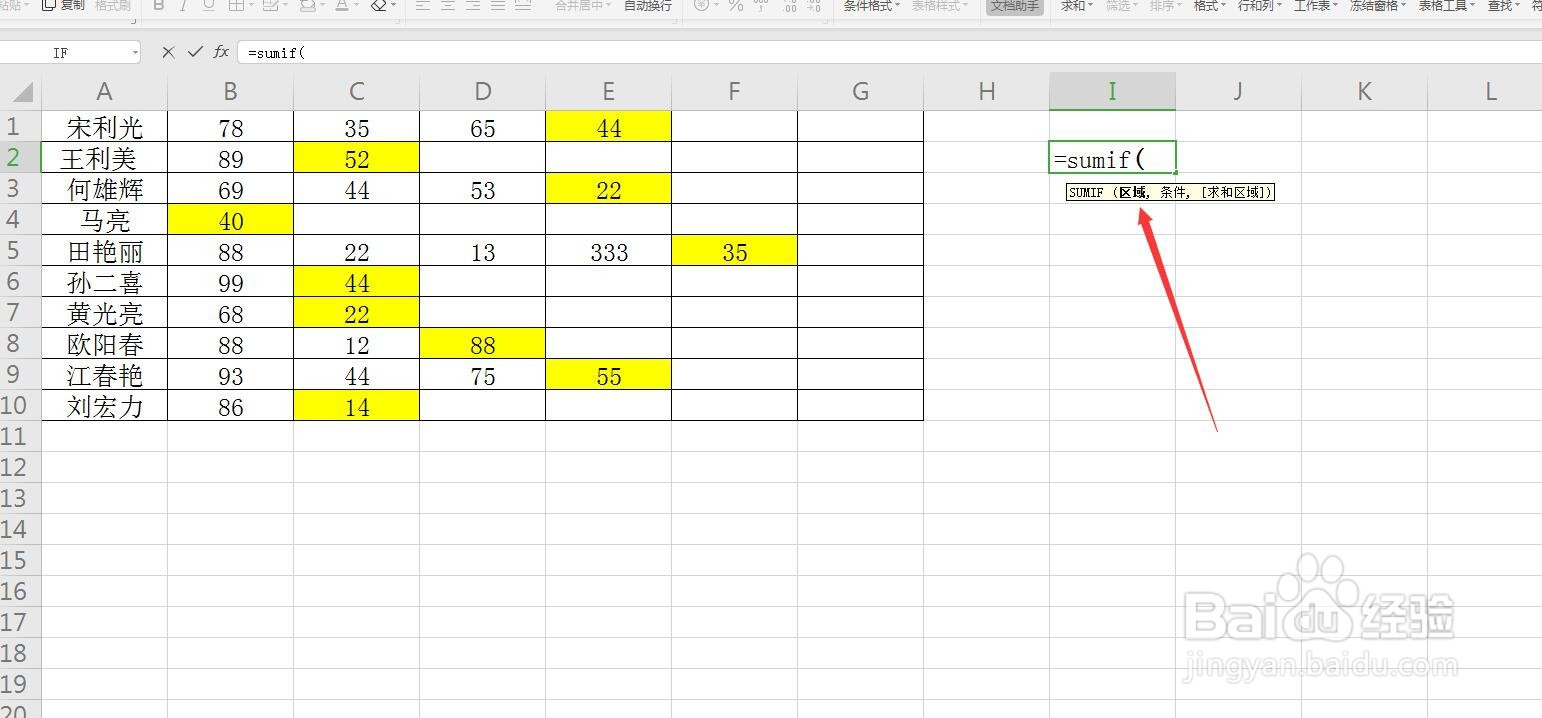
4、输入条件范围
条件范围是我们的最后一个数后面是空格键,所以在输入的时候要考虑多选一个空的单元格
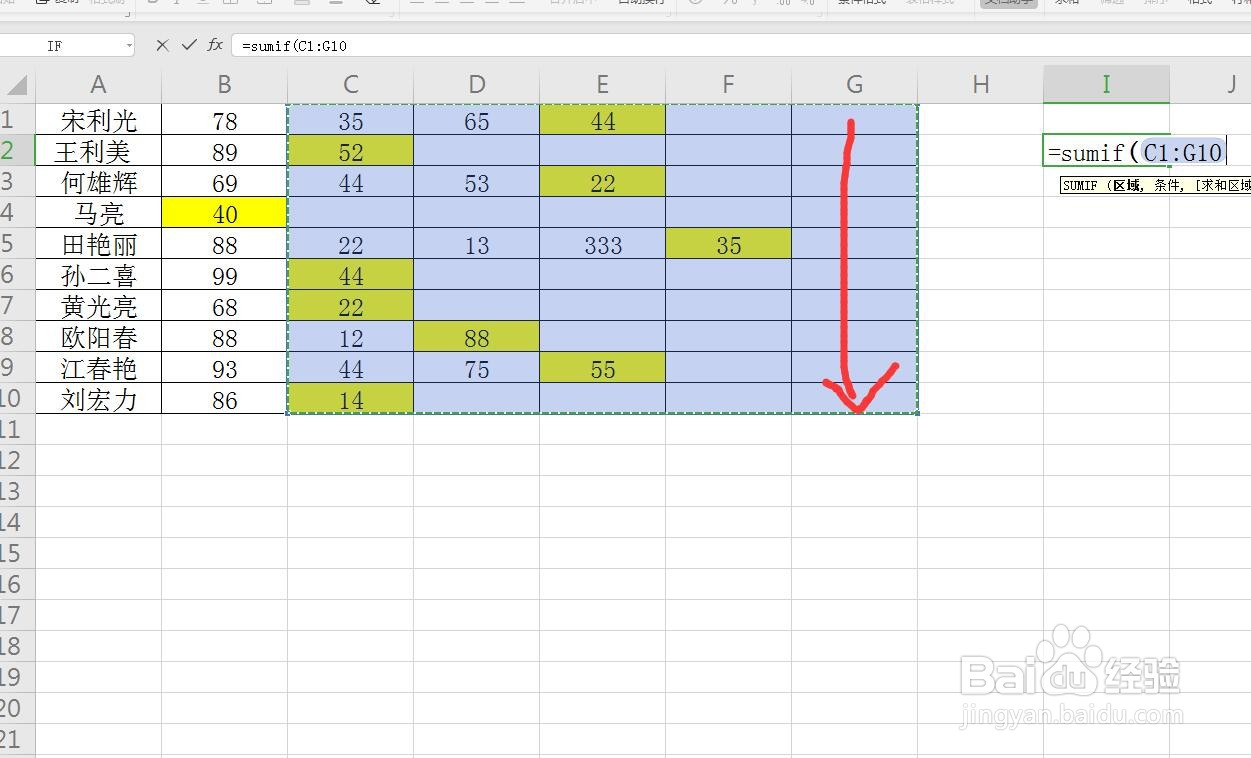
5、条件是空白格
我们直接在第二个参数这里输入双引号,里面是空白的内容即可

6、第三个参数设置求和范围
求和范围则是所有的数的范围了,将所有的数框选起来,两个选区是一一对应的关系

7、输入完成直接点击确定
函数输入完成,直接回车,那么就计算出来了。
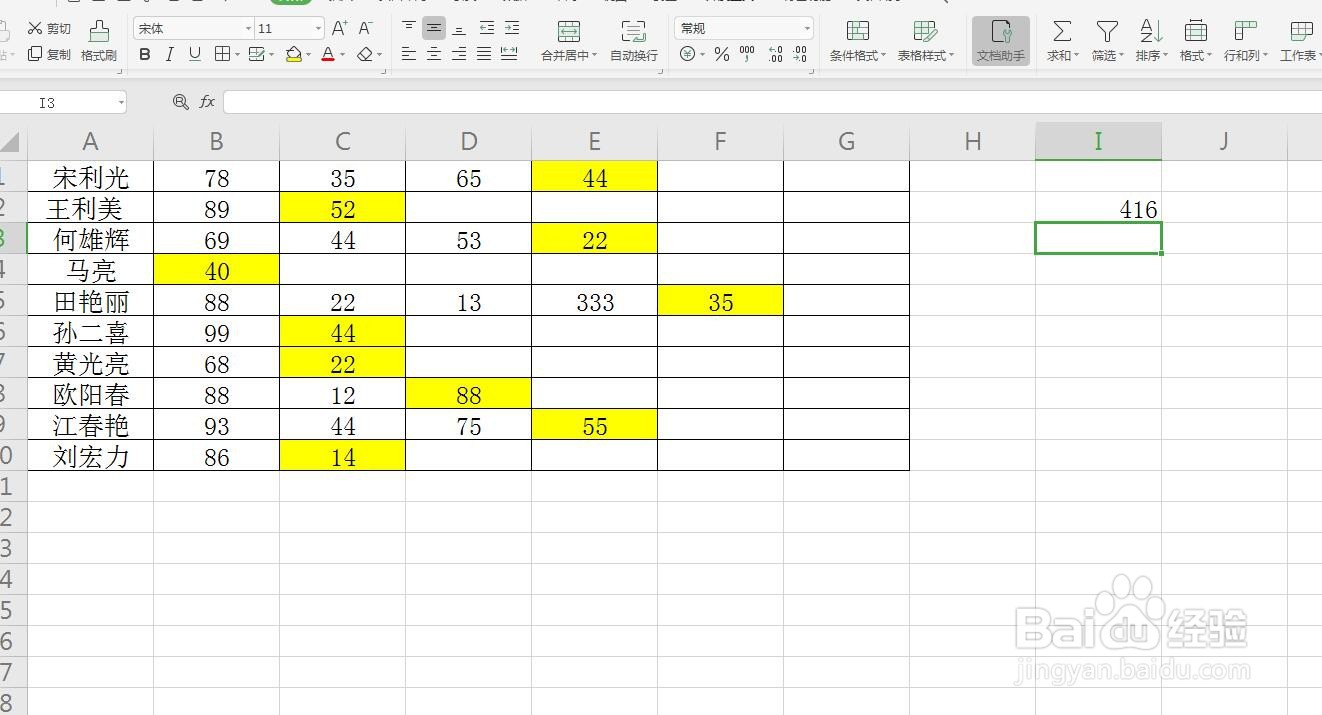
8、我们可以通过状态栏查看
将所有的最后一个单元格点击用CTRL键加选,可以查看状态栏的求和数进行确定
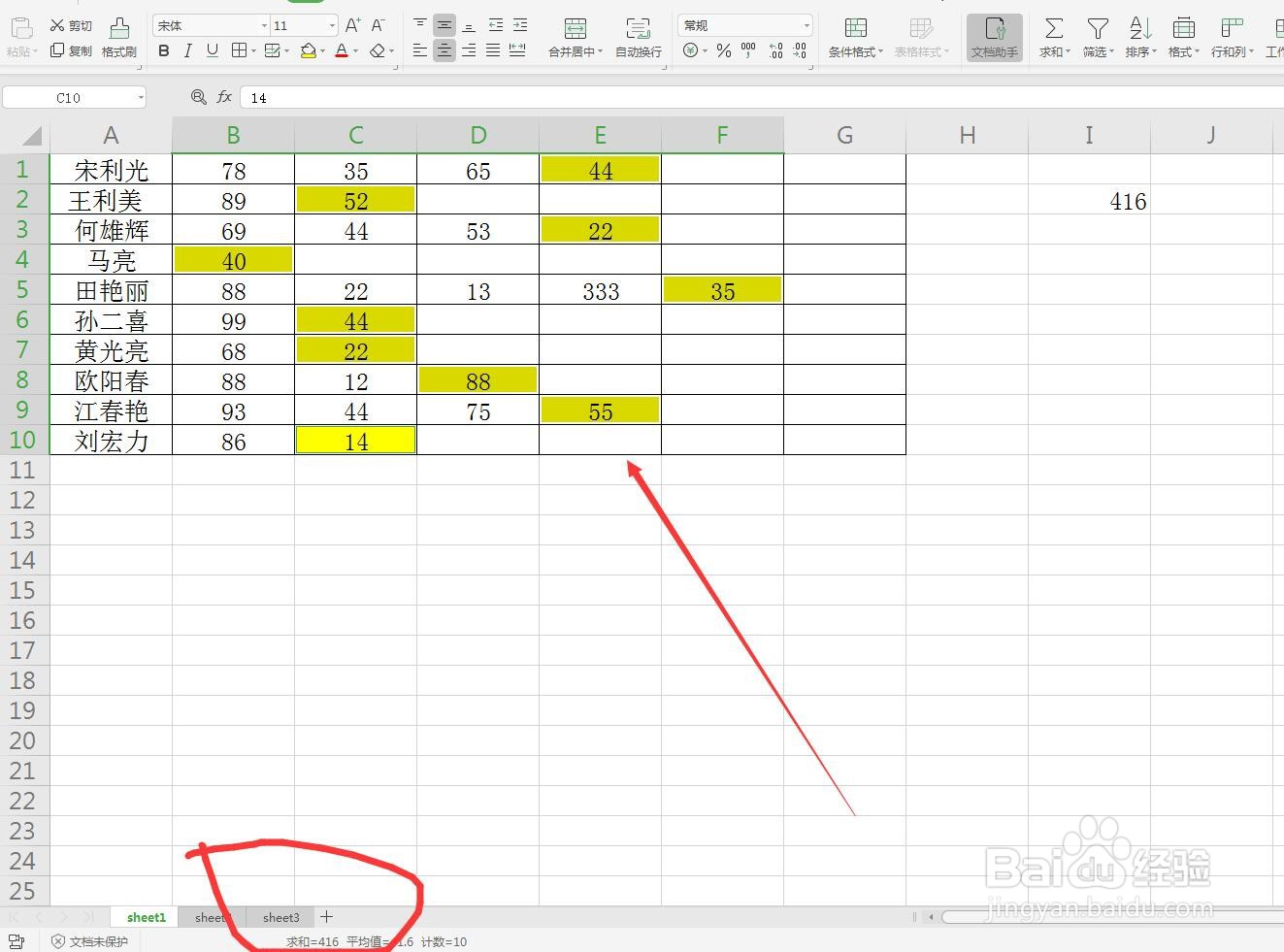
声明:本网站引用、摘录或转载内容仅供网站访问者交流或参考,不代表本站立场,如存在版权或非法内容,请联系站长删除,联系邮箱:site.kefu@qq.com。